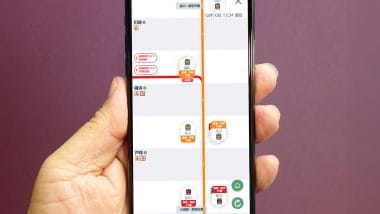Windows 11でファイル名に絵文字を使えるという機能に驚いた人も多いのではないだろうか。ヤギ@アザースジャパン合同会社さん@athers_japanの投稿をきっかけに、その存在を初めて知ったという声も見られた。この記事では、その入力方法、便利な活用シーン、注意点について整理する。
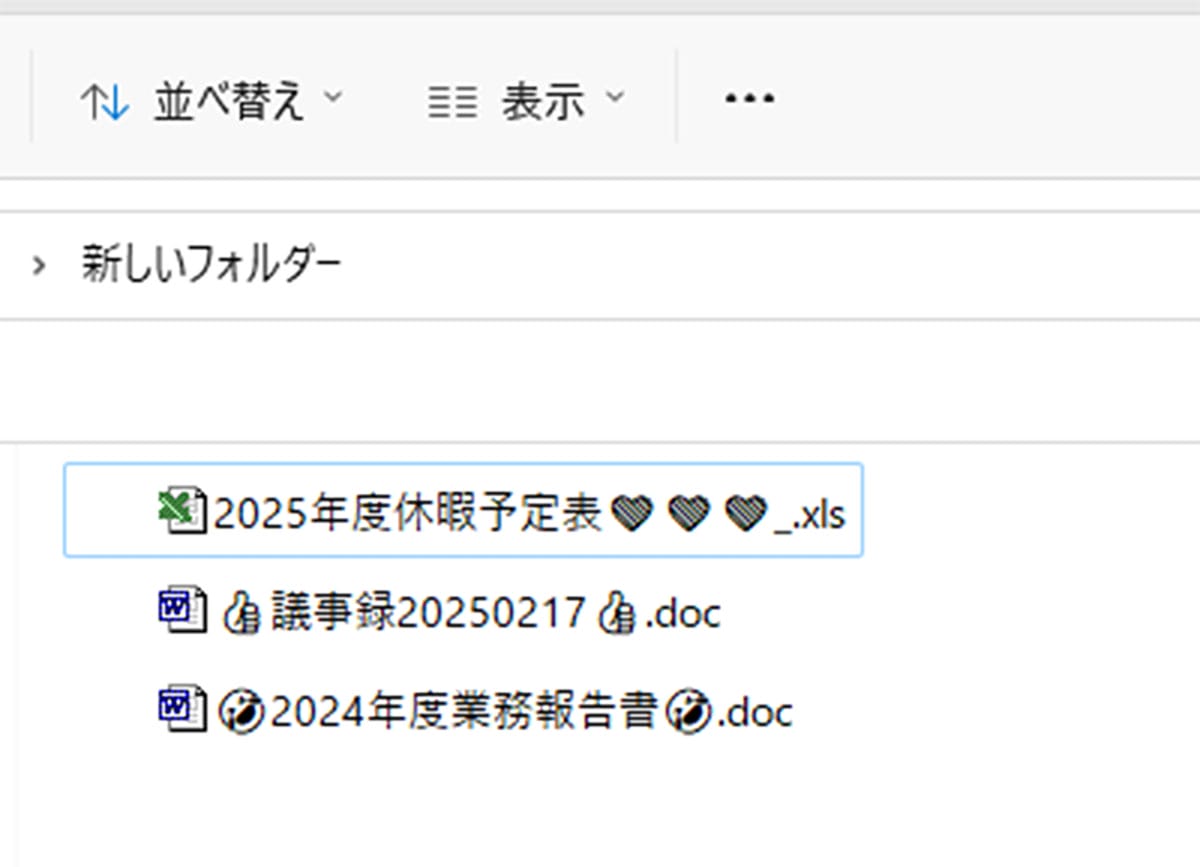
絵文字の入力方法と使い道
絵文字を入力するには、「Windowsキー」+「ピリオド(.)」を同時に押す。すると絵文字パネルが表示され、選んだ絵文字をそのまま入力することができる。これはチャットやSNSだけでなく、ファイル名の編集にもそのまま利用できる。
たとえば写真フォルダにはカメラの絵文字、仕事関係の資料にはビジネス関連のアイコン、日記にはメモ風の絵文字を加えるなど、自分なりのルールで整理すれば、視覚的に把握しやすくなる。日々増えていくファイルやフォルダの中で、直感的に探しやすくなるのは大きな利点だ。さらに、デスクトップの雰囲気が少しやわらかくなり、作業環境に対するストレスが軽減されるという声もある。
利用する際の注意点

一方で、すべての環境で絵文字がうまく機能するわけではない。他のOSや古いバージョンのWindowsでは文字化けする可能性があるほか、クラウドストレージや一部のファイル共有サービスでは対応していないケースもある。また、絵文字はキーボードから直接入力できないため、ファイル名に含まれると検索がしづらくなるというデメリットもある。
そのため、業務用やチームでの共有が前提となるファイルには使用を控えたほうが安全だ。逆に、自分一人で管理するローカル環境や、用途が明確なフォルダの整理などには積極的に活用してもよいだろう。
日々の作業をちょっと快適に
ファイル名に絵文字を使えるという小さな発見は、普段使っているPCに対する見方を少し変えてくれる。特別なアプリやツールを使うことなく、標準機能だけで実現できるのも魅力だ。ヤギ@アザースジャパン合同会社さん@athers_japanの投稿がきっかけとなり、多くの人が「ちょっと便利な機能」に気づくことができた。Windows 11ユーザーであれば、まずは身近なフォルダから試してみてはいかがだろうか。
Windows11でファイル名に絵文字が使えることを知って、1つ賢くなった。
— ヤギ@アザースジャパン合同会社 (@athers_japan) April 2, 2025
「Win」+「.」キーで入力できるけど、絶対使うなよ。 pic.twitter.com/qfNBhzftcA
※サムネイル画像(Image:「ヤギ@アザースジャパン合同会社(@athers_japan)」さん提供)